Créer un diaporama de photos est une question de quelques clics. Voici comment créer un diaporama d'images dans Ubuntu et d'autres distributions Linux.
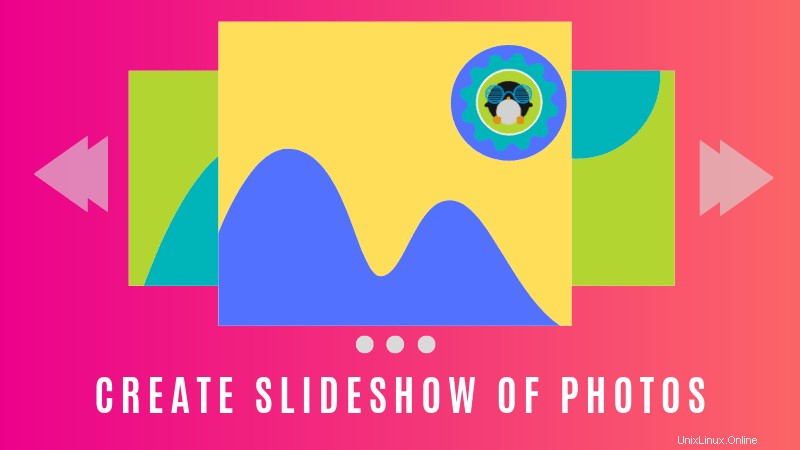
Imaginez-vous dans une situation où vos amis et votre famille vous rendent visite et vous demandent de montrer les photos d'un événement/voyage récent.
Vous avez les photos enregistrées sur vos ordinateurs, soigneusement dans un dossier séparé. Vous invitez tout le monde près de l'ordinateur. Vous allez dans le dossier, cliquez sur l'une des images et commencez à leur montrer les photos une par une en appuyant sur les touches fléchées.
Mais c'est fatigant ! Ce sera beaucoup mieux si ces images sont changées automatiquement toutes les quelques secondes.
C'est ce qu'on appelle un diaporama et je vais vous montrer comment créer un diaporama de photos dans Ubuntu. Cela vous permettra de boucler les images d'un dossier et de les afficher en mode plein écran.
Créer un diaporama photo dans Ubuntu 18.04 et d'autres distributions Linux
Bien que vous puissiez utiliser plusieurs visionneuses d'images à cette fin, je vais vous montrer deux des outils les plus populaires qui devraient être disponibles dans la plupart des distributions.
Méthode 1 :Diaporama de photos avec la visionneuse d'images par défaut de GNOME
Si vous utilisez GNOME dans Ubuntu ou toute autre distribution, vous avez de la chance. La visionneuse d'images par défaut de Gnome, Eye of GNOME, est bien capable d'afficher
Cliquez simplement sur l'une des images et vous verrez l'option de configuration en haut à droite du menu de l'application. Cela ressemble à trois barres empilées les unes sur les autres.
Vous verrez plusieurs options ici. Cochez la case Diaporama et il ira en plein écran en affichant les images.
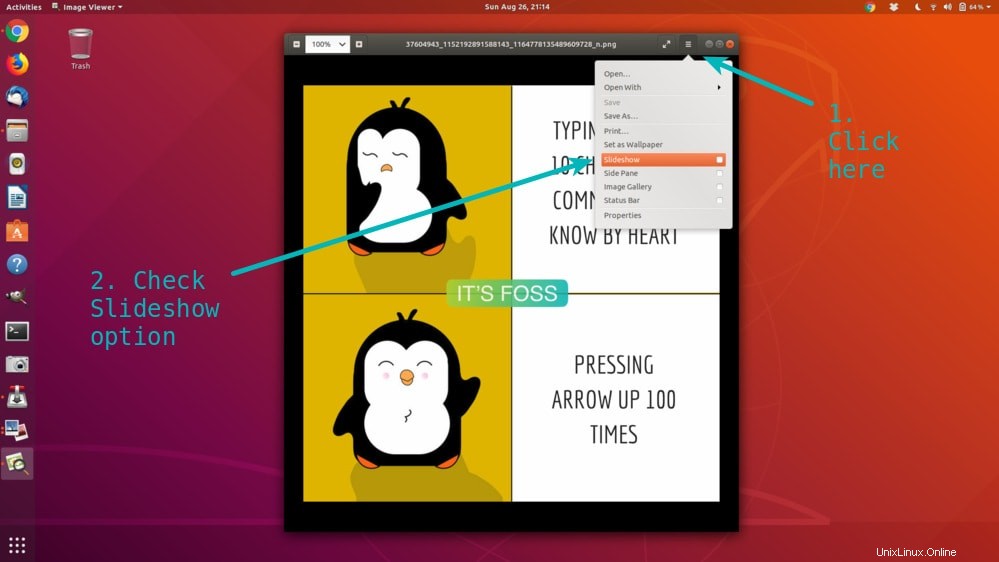
Par défaut, les images changent à un intervalle de 5 secondes. Vous pouvez modifier l'intervalle du diaporama en allant dans Préférences-> Diaporama.
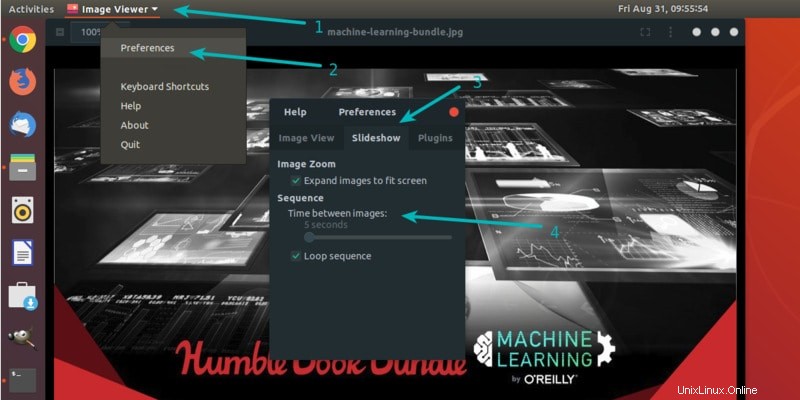
Lecture recommandée :
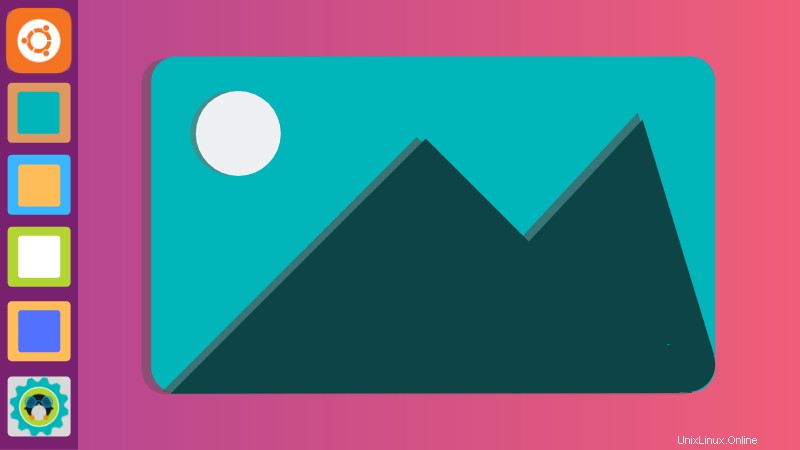
Top 11 des visualiseurs d'images pour Ubuntu et autres Linux
Photophile ? Obtenez une meilleure expérience de gestion des images avec ces visionneuses d'images dans Ubuntu ou toute autre distribution Linux.
Méthode 2 :Diaporama photo avec Shotwell Photo Manager
Shotwell est une application de gestion de photos populaire pour Linux. et disponible pour toutes les principales distributions Linux.
S'il n'est pas déjà installé, recherchez Shotwell dans le centre de logiciels de votre distribution et installez-le.
Shotwell fonctionne légèrement différemment. Si vous ouvrez directement une photo dans Shotwell Viewer, vous ne verrez pas les préférences ou les options pour un diaporama.
Pour
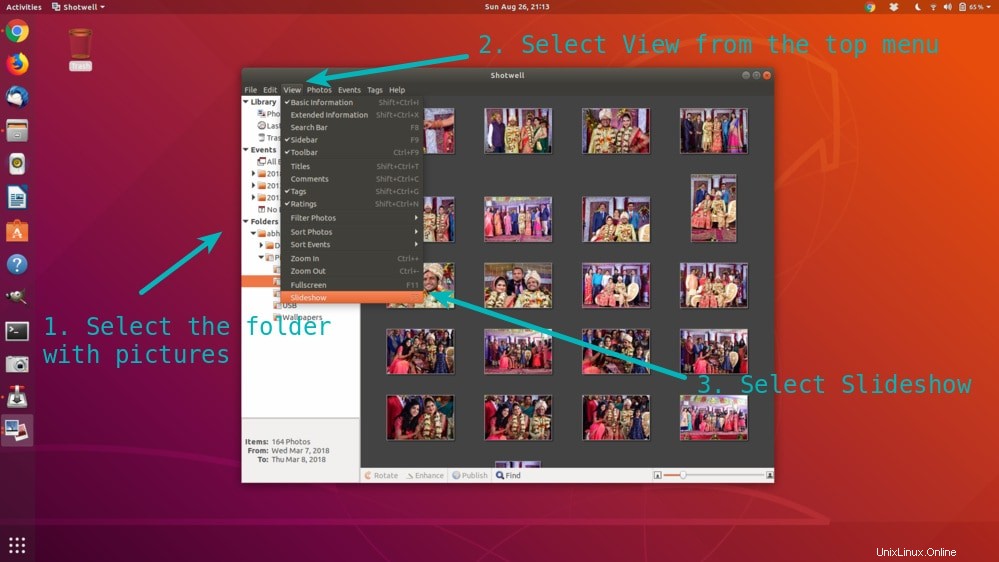
Vous pouvez également modifier les paramètres du diaporama. Cette option est présentée lorsque les images sont affichées en plein écran. Passez simplement la souris vers le bas et vous verrez une option de paramètres apparaître.
Il est facile de créer un diaporama de photos
Comme vous pouvez le voir, il est très simple de créer un diaporama de photos sous Linux. J'espère que vous trouverez cette astuce simple utile. Si vous avez des questions ou des suggestions, veuillez me le faire savoir dans la section des commentaires ci-dessous.